Trong quá trình sử dụng laptop hàng ngày, không ít người dùng gặp phải tình huống màn hình đột ngột xoay ngang 90 độ hoặc thậm chí bị lật ngược 180 độ. Đây là lỗi phổ biến nhưng thường gây hoảng loạn cho những ai chưa có kinh nghiệm xử lý.
Bài viết này được biên soạn dựa trên kinh nghiệm thực tế từ đội ngũ kỹ thuật viên TechCare.vn, kết hợp với nghiên cứu chuyên sâu về cơ chế hoạt động của hệ điều hành và card đồ họa. Nội dung sẽ giúp bạn hiểu rõ nguyên nhân và cách sửa lỗi màn hình laptop bị xoay ngang được kiểm chứng hiệu quả trên nhiều dòng máy khác nhau.
Màn Hình Máy Tính Bị Xoay Ngang Là Trạng Thái Gì?
Màn hình xoay ngang hay còn gọi là xoay màn hình không mong muốn, là hiện tượng giao diện hiển thị trên laptop bị thay đổi hướng so với vị trí chuẩn ban đầu. Thay vì hiển thị theo chiều dọc thông thường, nội dung trên màn hình có thể xoay sang phải 90 độ, sang trái 90 độ, hoặc lật ngược hoàn toàn 180 độ.
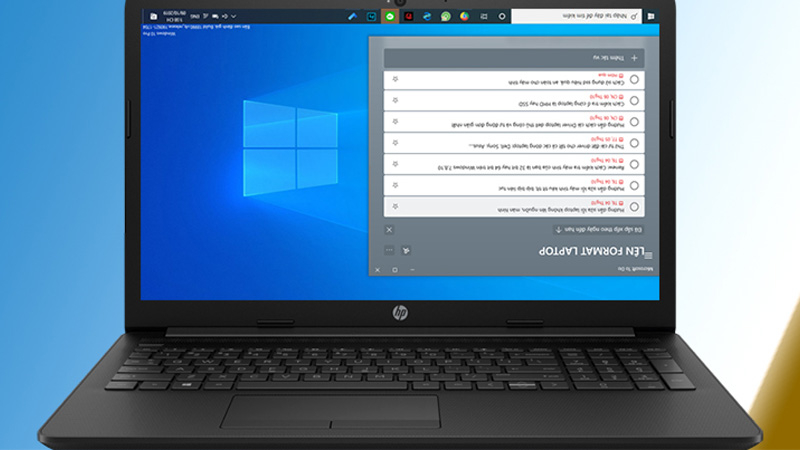
Trạng thái màn hình máy tính bị xoay ngang là gì?
Về mặt kỹ thuật, đây không phải là lỗi phần cứng hay hư hỏng màn hình. Thực chất, đây là kết quả của việc thay đổi thông số định hướng hiển thị trong hệ điều hành. Mọi hệ điều hành hiện đại đều tích hợp tính năng xoay màn hình để phục vụ các nhu cầu đặc biệt như thuyết trình, làm việc với màn hình dọc, hoặc hỗ trợ thiết bị có cảm biến xoay tự động.
Khi xảy ra lỗi này, toàn bộ giao diện người dùng, từ desktop, thanh taskbar, đến các ứng dụng đang chạy đều bị xoay theo. Con trỏ chuột vẫn di chuyển bình thường nhưng theo hướng đã bị thay đổi, khiến việc điều khiển trở nên khó khăn và gây khó chịu.
Tại Sao Màn Hình Máy Tính Lại Có Hiện Tượng Xoay Ngang?
Nguyên nhân từ phím tắt vô tình
Nguyên nhân phổ biến nhất là người dùng vô tình kích hoạt tổ hợp phím tắt xoay màn hình. Trên Windows, các tổ hợp phím như Ctrl + Alt + mũi tên đã được thiết lập sẵn để nhanh chóng thay đổi hướng màn hình. Cụ thể: Ctrl + Alt + mũi tên xuống sẽ lật ngược màn hình, Ctrl + Alt + mũi tên phải xoay sang phải 90 độ, Ctrl + Alt + mũi tên trái xoay sang trái 90 độ.

Trong môi trường văn phòng hoặc khi nhiều người cùng sử dụng một thiết bị, trường hợp này xảy ra khá thường xuyên. Đặc biệt với trẻ em hoặc người mới làm quen với công nghệ, việc vô tình nhấn tổ hợp phím này khi thao tác trên bàn phím là hoàn toàn có thể xảy ra.
Cấu hình card đồ họa tự động
Các laptop trang bị card đồ họa rời từ NVIDIA hoặc AMD thường đi kèm phần mềm điều khiển riêng. Các phần mềm này như NVIDIA Control Panel hay AMD Catalyst Control Center có chức năng quản lý hiển thị nâng cao, trong đó có tùy chọn xoay màn hình.
Một số cấu hình mặc định của phần mềm card đồ họa cho phép sử dụng phím tắt để xoay màn hình mà người dùng không hề hay biết. Thậm chí, sau khi cập nhật driver mới, các thiết lập này có thể bị thay đổi hoặc kích hoạt tự động.
Lỗi cảm biến tự động xoay màn hình
Các laptop lai 2 trong 1 hoặc tablet PC được trang bị cảm biến gia tốc để tự động xoay màn hình theo hướng người dùng cầm thiết bị. Tương tự như smartphone, tính năng này giúp tối ưu trải nghiệm sử dụng khi chuyển đổi giữa chế độ laptop và tablet.

Tuy nhiên, cảm biến này có thể hoạt động không chính xác do nhiều lý do: phần mềm điều khiển cảm biến bị lỗi, xung đột với ứng dụng khác, hoặc bị ảnh hưởng bởi từ trường xung quanh. Khi đó, màn hình có thể tự động xoay ngay cả khi thiết bị đang đặt ở vị trí bình thường.
Phần mềm bên thứ ba
Một số ứng dụng quản lý hiển thị hoặc phần mềm tùy chỉnh giao diện có khả năng thay đổi định hướng màn hình. Điều này đặc biệt đúng với các công cụ dành cho designer, photographer hoặc các phần mềm điều khiển màn hình ngoài.
Ngoài ra, phần mềm độc hại hoặc virus cũng có thể là thủ phạm gây ra hiện tượng này nhằm làm phiền người dùng hoặc thể hiện sự hiện diện của chúng trong hệ thống.
Cập nhật hệ điều hành hoặc driver
Sau khi Windows Update cài đặt các bản vá mới hoặc khi driver card đồ họa được cập nhật, một số thiết lập hiển thị có thể bị reset về mặc định hoặc xung đột với cấu hình cũ. Đây là nguyên nhân ít phổ biến hơn nhưng vẫn xảy ra đủ thường xuyên để đáng được lưu ý.
Xem thêm: Cách khắc phục lỗi máy tính chạy chậm bất thường đơn giản nhất
Các Cách Sửa Lỗi Màn Hình Laptop Bị Xoay Ngang Hiệu Quả Nhất
Techcare.vn khuyến nghị áp dụng theo thứ tự từ đơn giản đến phức tạp. Các phương pháp này đã được kiểm chứng trên hàng trăm trường hợp thực tế, áp dụng cho Windows 7 trở lên.
Cách 1: Sử Dụng Phím Tắt Trên Bàn Phím
Đây là cách nhanh nhất, chỉ mất vài giây. Nhấn tổ hợp:
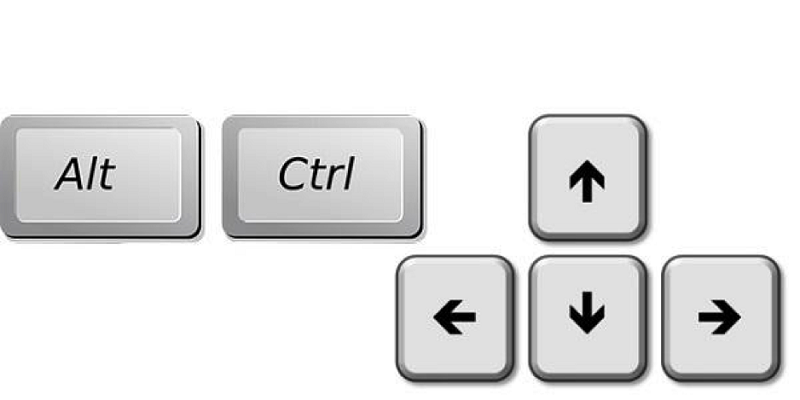
- Ctrl + Alt + Mũi tên lên: Khôi phục về bình thường.
- Ctrl + Alt + Mũi tên xuống: Xoay ngược 180 độ.
- Ctrl + Alt + Mũi tên trái/phải: Xoay ngang 90 độ.
Nếu phím tắt không hoạt động, kích hoạt tính năng:
- Nhấp chuột phải vào Desktop > Graphics Options (nếu có) > Hot Keys > Enable.
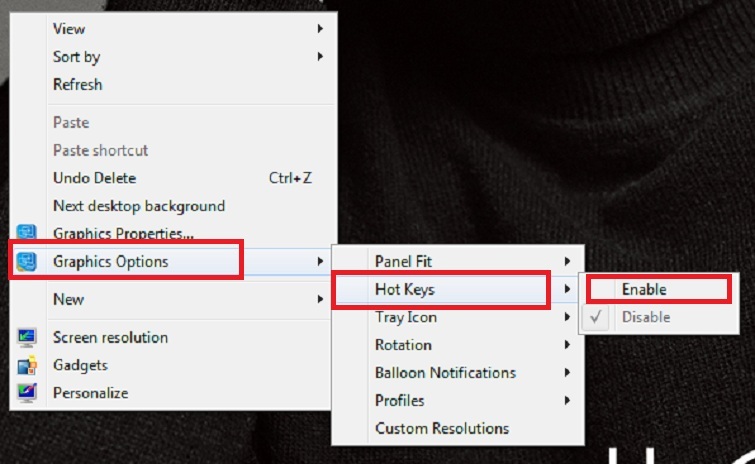
Lưu ý: Không phải tất cả card đồ họa đều hỗ trợ, đặc biệt trên máy cũ.
Tham khảo địa chỉ khắc phục màn hình máy tính bị vỡ uy tín nhất tại Đà Nẵng
Cách 2: Điều Chỉnh Cài Đặt Display Trong Windows
- Bước 1: Nhấn Windows + S, tìm "Control Panel" > Appearance and Personalization > Adjust screen resolution.
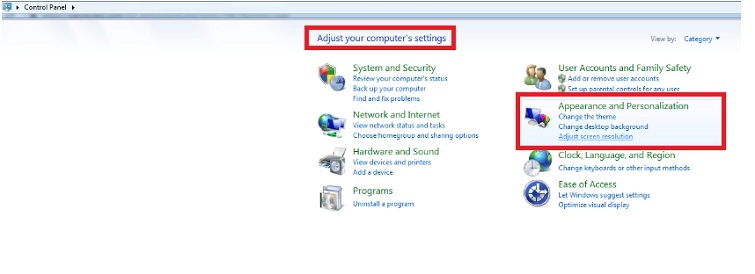
- Bước 2: Tại mục Orientation, chọn Landscape (bình thường). Các tùy chọn khác: Portrait (xoay 90 độ), Landscape (flipped) (xoay dọc), Portrait (flipped) (xoay 90 độ sang phải).
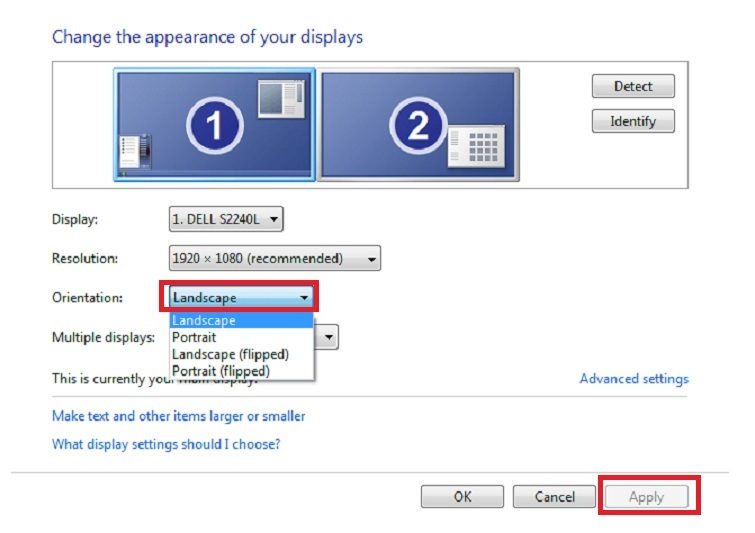
- Bước 3: Nhấn Apply > Keep Changes nếu đúng.
Phương pháp này hiệu quả 80% theo thống kê tại Techcare.vn.
Cách 3: Sử Dụng Graphics Options Trên Windows 10/11
- Nhấp chuột phải Desktop > Graphics Options > Rotation > Normal. Áp dụng cho máy có driver Intel/NVIDIA, giúp khôi phục nhanh mà không cần restart.
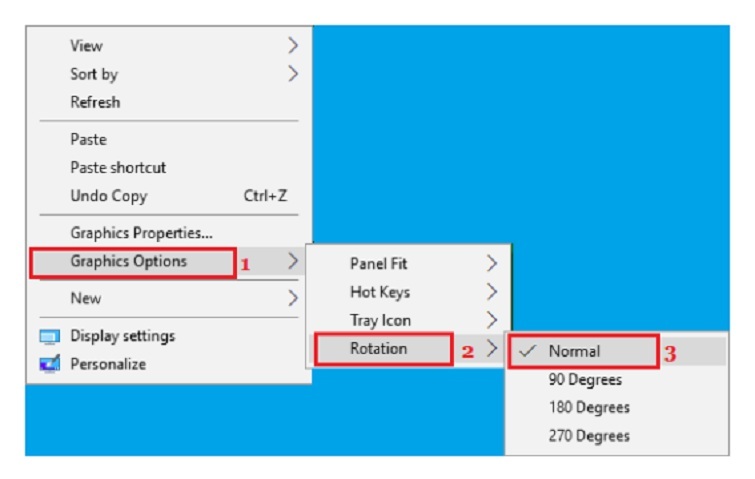
Cách 4: Cập Nhật Driver Card Đồ Họa
- Bước 1: Nhấn Windows + X > Device Manager > Display adapters.
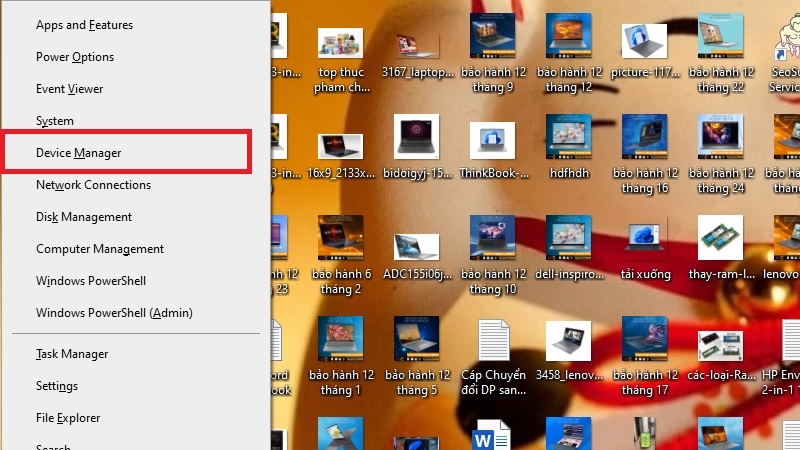
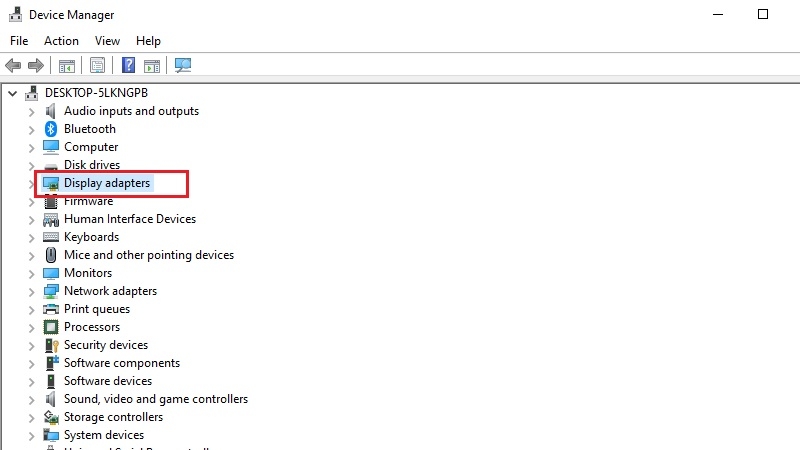
- Bước 2: Nhấp chuột phải card đồ họa > Update driver > Search automatically for drivers.
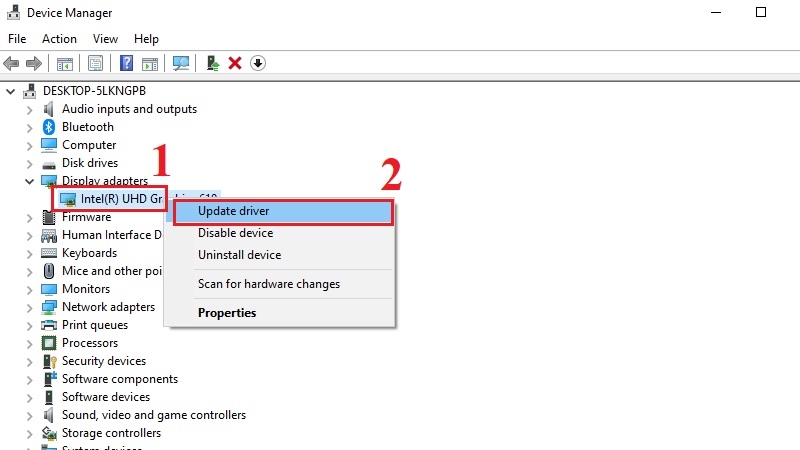
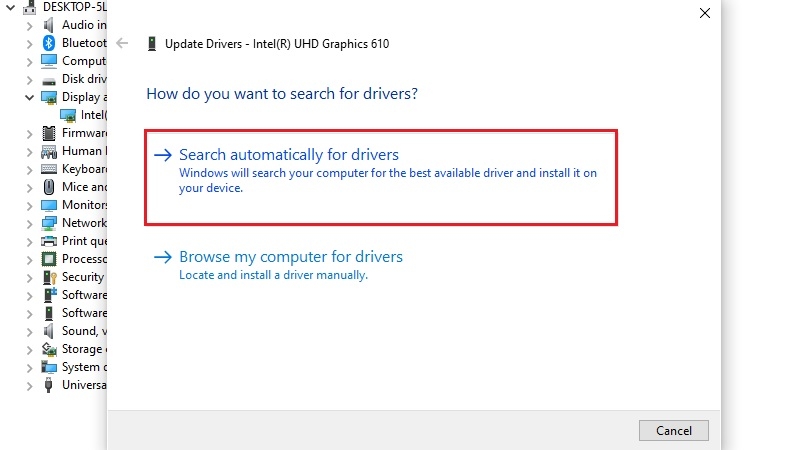
- Bước 3: Khởi động lại máy. Nếu không thành công, tải thủ công từ trang chính thức: intel.com, nvidia.com hoặc amd.com. Techcare.vn khuyên cập nhật định kỳ để tránh xung đột.
Cách 5: Tắt Tính Năng Auto-Rotation
Dành cho laptop 2-in-1:
- Windows + I > System > Display > Tắt Rotation lock hoặc đặt Portrait.
- Khởi động lại để áp dụng.
Cách 6: Kiểm Tra Và Xử Lý Phần Mềm Xung Đột
- Ctrl + Shift + Esc > Task Manager > Startup: Tắt ứng dụng nghi ngờ như Steam hoặc Photoshop.
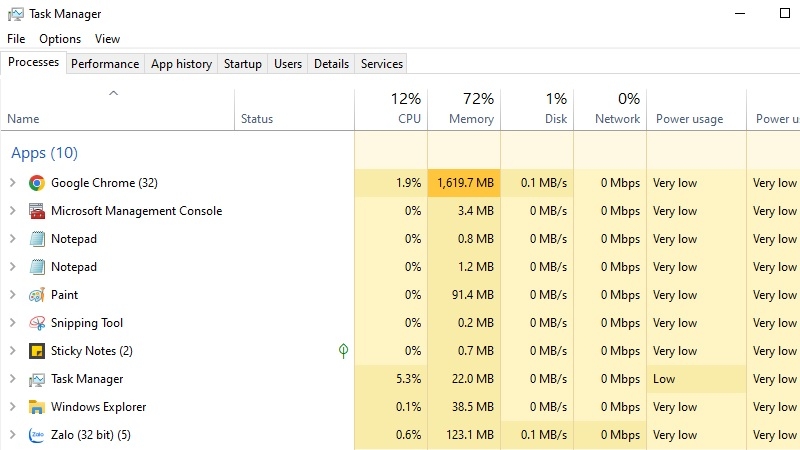
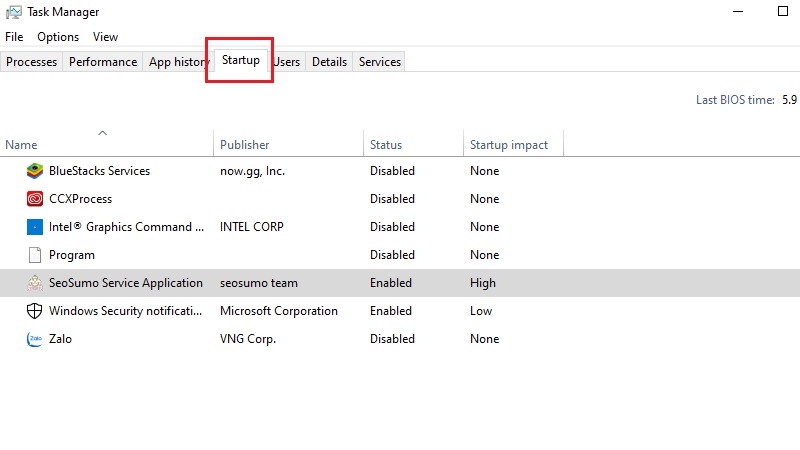
- Gỡ phần mềm gần đây qua Control Panel. Quét virus bằng Windows Defender để loại trừ malware.
Cách 7: Khôi Phục Hệ Thống (System Restore)
- Windows + R > gõ "rstrui" > Enter.
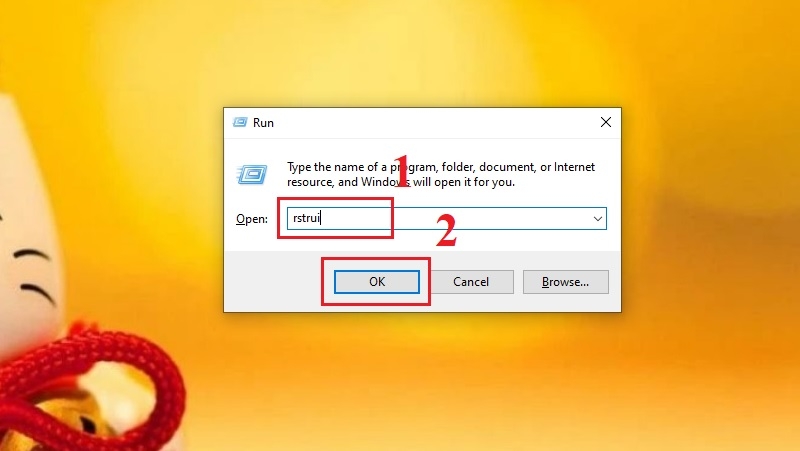
- Chọn điểm khôi phục trước lỗi > Hoàn tất và restart.
Lưu ý: Có thể mất dữ liệu phần mềm mới cài.
Nếu không khắc phục được, có thể do phần cứng như cáp màn hình hỏng. Hãy mang máy đến Techcare.vn để chẩn đoán miễn phí trong 30 phút.
Click ngay để tham khảo địa chỉ Thay màn hình laptop giá rẻ tại Đà Nẵng nhé!
Câu Hỏi Thường Gặp Về Lỗi Màn Hình Xoay Ngang
Lỗi màn hình xoay ngang có ảnh hưởng đến phần cứng không?
Không, lỗi này hoàn toàn liên quan đến phần mềm và cài đặt hệ thống. Màn hình vật lý không bị tổn hại hay ảnh hưởng gì. Việc xoay màn hình chỉ là thay đổi cách hệ điều hành xử lý và hiển thị thông tin lên màn hình. Do đó, bạn có thể yên tâm khắc phục mà không lo lắng về hư hỏng phần cứng.
Tại sao sau khi khắc phục, lỗi lại xuất hiện?

Điều này thường xảy ra khi nguyên nhân gốc rễ chưa được xử lý triệt để. Nếu phím tắt xoay màn hình vẫn được kích hoạt trong cài đặt card đồ họa, bạn có thể vô tình nhấn lại tổ hợp phím đó. Giải pháp là vào phần mềm điều khiển card đồ họa và vô hiệu hóa hoàn toàn tính năng phím tắt xoay màn hình. Ngoài ra, cảm biến tự động xoay trên laptop lai cũng cần được tắt nếu không sử dụng.
Phím tắt Ctrl + Alt + mũi tên không hoạt động?
Một số laptop và cấu hình Windows không kích hoạt sẵn phím tắt này, đặc biệt là các máy mới hoặc đã được tùy chỉnh bởi nhà sản xuất. Trong trường hợp đó, bạn phải sử dụng Display Settings hoặc phần mềm card đồ họa để điều chỉnh. Ngoài ra, một số phần mềm bảo mật hoặc quản lý hệ thống có thể vô hiệu hóa phím tắt này vì lý do bảo mật.
Sau khi cập nhật Windows, màn hình bị xoay phải làm sao?
Cập nhật Windows đôi khi reset một số cài đặt hiển thị về mặc định hoặc gây xung đột với driver card đồ họa cũ. Giải pháp đầu tiên là sử dụng Display Settings để điều chỉnh lại về Landscape. Nếu vấn đề tiếp tục, hãy cập nhật driver card đồ họa lên phiên bản mới nhất tương thích với bản cập nhật Windows. Trong trường hợp nghiêm trọng, có thể sử dụng System Restore để quay lại trạng thái trước khi cập nhật.
Click xem ngay các dịch vụ sửa laptop Đà Nẵng MIỄN PHÍ của hệ thống TECHCARE.vn
Màn hình laptop bị xoay ngang là vấn đề phổ biến nhưng hoàn toàn có thể khắc phục nhanh chóng nếu hiểu rõ nguyên nhân và phương pháp xử lý đúng đắn. Từ việc sử dụng phím tắt đơn giản đến điều chỉnh sâu trong phần mềm card đồ họa, người dùng có nhiều lựa chọn tùy theo mức độ phức tạp của tình huống.
TechCare.vn luôn sẵn sàng hỗ trợ khi bạn cần tư vấn chuyên sâu hoặc dịch vụ kiểm tra, bảo trì chuyên nghiệp. Với đội ngũ kỹ thuật viên giàu kinh nghiệm và trang thiết bị hiện đại, chúng tôi cam kết mang đến giải pháp tối ưu cho mọi vấn đề về laptop và thiết bị công nghệ.

















